Исправьте ошибку ‘There was a problem parsing the package’ в Android
Сначала давайте убедимся, что ваш телефон может установить файл. Я использую Android Marshmallow, если ваша версия отличается, поищите в меню что-нибудь похожее на то, что перечислено здесь. Marshmallow принесла много изменений, включая расположение и именование меню.
- Перейдите в меню Настройки на вашем устройстве.
- Выберите Приложения.
- Установите флажок рядом с пунктом «Неизвестные источники». Имейте в виду, что это повышает риск заражения вредоносным ПО, если вы не будете осторожны с тем, что устанавливаете.
- Повторите установку приложения, которое вызвало ошибку.
В большинстве случаев для решения проблемы достаточно включить Неизвестные источники. Неплохо было бы отключить эту настройку после успешной установки приложения. Это один из способов, с помощью которого вредоносное ПО может попасть на ваше устройство. Если это не помогло, попробуйте выполнить одно из этих действий. Попробуйте выполнить каждое из них, а затем попробуйте установить приложение. Если оно установится правильно, очевидно, нет необходимости переходить к следующему шагу.
- Отключите антивирус на телефоне и повторите установку. Опять же, будьте осторожны с тем, что вы устанавливаете, пока вы не защищены. Затем снова включите его после установки.
- В случае повреждения файла скачайте его снова и повторите попытку.
- Проверьте совместимость приложения с вашей версией Android. Это должно быть указано где-то на странице приложения.
Способы решения проблемы с обработкой пакета на Xiaomi
1. Перезагрузка устройства
В некоторых случаях проблема с обработкой пакета может быть временной и вызвана неполадками в системе. Попробуйте перезагрузить свое устройство и проверить, решена ли проблема.
2. Очистка кэша приложения
Если перезагрузка устройства не помогла, следующим шагом может быть очистка кэша приложения, через которое вы пытаетесь обработать пакет. Для этого откройте «Настройки», найдите «Установленные приложения» или «Приложения и уведомления», выберите соответствующее приложение, затем нажмите на «Хранилище» и «Очистить кэш».
3. Обновление приложения
Возможно, проблема с обработкой пакета может быть связана с устаревшей версией приложения. Проверьте, доступно ли обновление для этого приложения в Google Play Store или встроенном магазине приложений Xiaomi (Mi Store). Если обновление доступно, установите его и проверьте, решена ли проблема.
4. Удаление и повторная установка приложения
Если ни один из предыдущих способов не сработал, попробуйте удалить приложение, через которое вы пытаетесь обработать пакет, и затем повторно установить его с Google Play Store или Mi Store. Это может помочь исправить возможные ошибки или повреждения в приложении.
5. Сброс настроек
Если все остальные способы не решили проблему, вы можете попробовать выполнить сброс настроек устройства
Обратите внимание, что это действие удалит все настройки и данные на вашем устройстве, поэтому сделайте резервную копию важных данных перед этим шагом. Чтобы выполнить сброс настроек, откройте «Настройки», найдите «Система» или «Дополнительные настройки», выберите «Сброс и сброс данных», а затем нажмите на «Сброс настроек по умолчанию»
Если ни один из этих способов не решил проблему с обработкой пакета на Xiaomi, рекомендуется обратиться в службу поддержки Xiaomi или разработчика приложения для получения дополнительной помощи и решения проблемы.
Как загрузить с гугл плей?
Как найти и скачать приложения или цифровой контент
- Откройте Google Play Маркет на устройстве или перейдите на сайт Google Play в браузере.
- Найдите нужный контент.
- Выберите его.
- Нажмите на кнопку Установить или на цену.
- Завершите операцию, следуя инструкциям на экране.
Интересные материалы:
Как удалить программу если она не закрывается?
Как удалить программу Family Link у ребенка?
Как удалить программу Family Link?
Как удалить программу из автозагрузки через командную строку?
Как удалить программу на Андроиде?
Как удалить программу на Mac который не удаляется?
Как удалить программу облако?
Как удалить программу с компьютера вручную?
Как удалить программу с компьютера Windows 7 которая не удаляется?
Как удалить программу с компьютера Windows 7?
Проверьте целостность пакета apk
Если вы не можете обработать пакет apk, первым шагом следует проверить его целостность. Возможно, пакет был поврежден в процессе загрузки или передачи. Чтобы это проверить, выполните следующие действия:
- Убедитесь, что пакет apk не был поврежден в процессе загрузки или передачи. Попробуйте загрузить пакет снова и убедитесь, что процесс проходит без ошибок.
- Проверьте, что файл пакета apk не поврежден. Для этого можно воспользоваться специальными программами или онлайн-сервисами, предназначенными для проверки целостности файлов.
- Если пакет apk был передан через флешку или другое съемное устройство, проверьте его наличие физических повреждений. Возможно, файлы в пакете были повреждены в процессе переноса.
- Убедитесь, что пакет apk не содержит вирусов или другого вредоносного программного обеспечения. Для этого следует выполнить проверку пакета антивирусом.
Если вы все проверили и пакет apk все еще не обрабатывается, возможно, проблема заключается в самом пакете или в работе используемого программного обеспечения. В таком случае рекомендуется обратиться к разработчикам пакета или использовать другую программу для обработки apk файлов.
Подробно о способах решения проблемы
Теперь в деталях по пунктам, приведенным выше, а также некоторые дополнительные, редко встречающиеся, но возможные причины ошибки «Не удалось обработать пакет».
Приложения из неизвестных источников
Прежде всего, следует убедиться, что у вас включена установка неизвестных приложений (приложений из неизвестных источников) для файлового менеджера или браузера, из которого выполняется установка APK. Обычно запрос о разрешении появляется автоматически, и вы можете сразу перейти к соответствующему пункту настроек и убедиться, что разрешение есть:

Если запрос не появился, вручную убедитесь, что разрешение есть — в актуальных версиях Android оно выдается отдельно для каждого приложения, из которого инициируется установка APK:
- Первый вариант — выполнить поиск по «Неизвестные» в настройках вашего смартфона или планшета.
- Также можно найти нужный пункт вручную. В зависимости от марки устройства, версии Android и наличия фирменных оболочек, точный путь может отличаться. Два примера: Настройки — Специальный доступ — Неизвестные приложения (на чистой ОС Android); Настройки — Биометрия и безопасность — Установка неизвестных приложений (на Samsung Galaxy).
- В указанном разделе даем разрешение на установку приложения тому файловому менеджеру, браузеру или другому приложению, из которого вы запускаете установку APK приложения.
Несовместимая версия Android или несовместимое оборудование
При скачивании приложений APK с популярных для этих целей сайтов, вы обычно можете видеть требуемую версию Android на устройстве. Если версия Android на вашем устройстве ниже необходимой, в большинстве случаев вы получите сообщение «Не удалось обработать пакет».
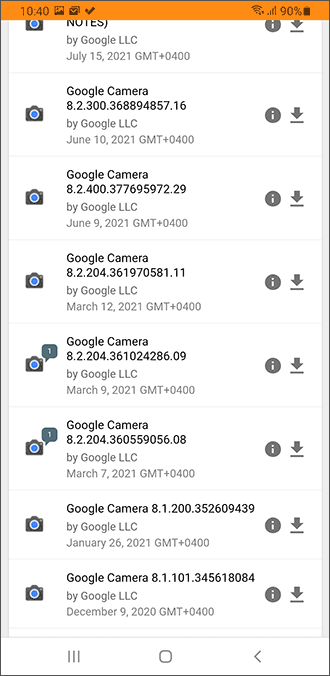
Их можно использовать для установки на вашем устройстве, если причина проблемы именно в этом.
Также причиной может оказаться неподдерживаемая архитектура процессора: большинство APK представлены в версиях arm64-v8a или arm-v7a и, если один из вариантов не удалось установить, проверьте — есть ли версия приложения для другой архитектуры.

Информацию о поддерживаемых архитектурах можно получить в таких приложениях как AIDA64 для Android, Droid Info и в других бесплатных приложениях для просмотра сведений об аппаратных характеристиках устройства.
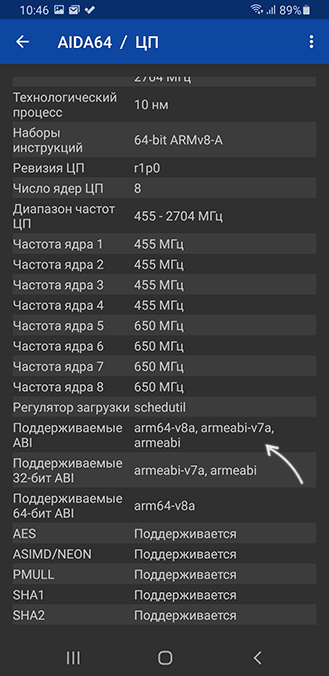
Дополнительно следует учитывать, что некоторые Android приложения предназначены для конкретных моделей телефонов или планшетов — определенного производителя или с наличием какого-то специфичного оборудования: они также могут не устанавливаться на не предназначенных для него устройствах.
Повреждение файла APK
Ошибка может быть вызвана и повреждением файла приложения:
- Файл изначально поврежден в источнике, из которого выполняется скачивание — попробуйте выполнить загрузку из другого источника.
- Вы вручную открыли файл APK в архиваторе и что-то изменили в нем, особенно если речь не о графических ресурсах, а об XML: нарушив целостность, вы получите рассматриваемую ошибку при попытке установить такой файл.
- Повреждение файла может быть вызвано нарушениями в работе хранилища, например, SD-карты. Можно попробовать скачать его во внутреннюю память и выполнить установку оттуда.
Установщик пакетов и установщик приложений
В некоторых случаях сбои в работе системных приложений «Установщик пакетов» и «Установщик приложений» может приводить к невозможности обработать пакет. Попробуйте следующий вариант действий:
- Зайдите в Настройки — Приложения (путь может слегка отличаться, в зависимости от устройства).
- В списке всех приложений включите показ системных приложений (обычно через меню, требуется не на всех устройствах) и найдите в списке приложения «Установщик пакетов» и «Установщик приложений».
- Откройте свойства приложения «Установщик пакетов» и в разделе «Память» или «Хранилище» (в некоторых случаях — на главном экране свойств приложения) очистите его кэш и данные.
- Аналогичным образом выполните очистку кэша и данных для «Установщик приложений».
Проверьте, выполняется ли установка APK после проделанных действий.
Другие возможные причины
Среди прочих причин проблемы возможны следующие:
- Есть сообщения, что некоторые антивирусы для Android могут приводить к рассмотренной ситуации.
- При отсутствии проблем с совместимостью приложения, попробуйте запустить его установку из другого файлового менеджера (или очистить кэш и данные в текущем): в редких случаях это может сработать.
- Если вы скачали файл XAPK, APKM или APKS, решили переименовать его в APK и установить, это не сработает, используйте методы из статьи: Как установить APKS, XAPK или APKM на Android.
Источник
Взломанные игры
Если вы скачиваете в интернете с разных сайтов взломанные игры, то их нормальную работоспособность никто не будет гарантировать. С подобными проблемами во время инсталляции в этом случае необходимо смириться.
p, blockquote 24,0,0,0,0 —>
Очень часто скачиваемые взломанные игры и приложения являются некачественными, поэтому просто не устанавливаются на девайс. Чтобы не было ошибок, используйте для установки только официальные версии софта из Гугл Плей.
p, blockquote 25,0,0,0,0 —>
Если сбой проявляется при установке скачанного софта из Гугл Плей, выполните такие действия с программой этого магазина:
p, blockquote 26,0,0,0,0 —>
- Удалите кэш.
- Удалите обновления.
- Перезапустите Play Market.
p, blockquote 27,0,0,0,1 —>
В некоторых ситуациях подобные действия эффективно решают проблему.
- Android «Ошибка при синтаксическом анализе пакета»
- На Android телефоне постоянно выскакивает ошибка приложения (сбой)
- Почему телефон Android не видит наушники
- Телефон Андроид сильно греется при разговоре, в игре, в приложениях
- Как установить кэш к игре на Android
Здравствуйте
Планшет Samsung Galaxy Tab 2 10.1 Android 4.1.2. На дисплее стоит надпись»application installer» остановлен. Экран чёрный, но вход на панели в настройки осуществляется через нормальное нажатие. Можно некоторыми настройками управлять, но Usb и Bluetooth не функционирует, хотя и включаются. Планшет не виден на компьютере. Делала сброс до заводских настроек, очистила кеш, через рекавери hard reset, значёк лежачего человечка с красным восклицательным знаком, никаких изменений. Через sdcard перезагрузила и снова та же самая надпись и чёрный экран. В приложения зайти не удаётся так меню не видно из-за чёрного экрана. Пробовала в настройках отключить Application installer, но там все данные на нулях. Через Google account хотела зайти в интернет, пишет, что текущая версия браузера не поддерживается, обновление не происходит и приложения не скачиваются, хотя домашний интернет подключён. Пожалуйста посоветуйте, как исправить положение. Планшет был долгое время отключён, хотели отдать ребёнку для мультфильмов.
Заранее благодарю
Почему в планшете невозможно установить игру
Здравствуйте мне надо открыть три документа в телефоне на egov,какой тип файла там не указан, пишет Сбой распаковки пакета.Что мне делать?
версия Android OS не совместима с приложением и из за этого не поддерживается
Почему происходит сбой установщика пакетов хотя сброс настроек делал и во многих приложениях происходят сбои
Как устроить сбой разбора ошибок
Укажите модель устройства и какие у него признаки поломки. Постарайтесь подробно описать что, где , при каких условиях не работает или перестало работать.
Тогда мы сможем вам помочь.
Поддержите нашу работу монетой на странице сбора donationalerts.com »
Мы рады любой сумме и продолжим свою бесплатную работу по оказанию помощи всем, кто в ней нуждается.
Как убрать синтаксическую ошибку при установке приложений на Android
В операционной системе Android присутствует большое количество ошибок и недоработок, которые исправляются лишь со временем. Пока до этого дойдут «руки» у самих разработчиков, пользователям приходится придумывать свои решения для каждой проблемы.
Одной из распространенных ошибок на Андроиде по сей день, остается ошибка при установке приложений, когда вместо инсталляции у вас на экране появляется сообщение «Синтаксическая ошибка». Что это такое? Почему возникает? Как исправить? Непонятно! А вот здесь то мы вам и раскроем все секреты!
Причины появления
В основном эта проблема появляется с программами, которые устанавливаются не через официальный сервис Google Play, а из сторонних источников и загружаются как отдельные apk файлы. В сервисе же система автоматически проверяет каждый скачиваемый на устройство файл, и заранее может предупредить пользователя, что для его телефона приложение не подходит. В этом случае вообще не будет доступна загрузка программы или игры на смартфон.
Вот основные причины возникновения ошибки при синтаксическом анализе пакета:
- Файл, который вы пытаетесь скачать, загружен не полностью;
- В телефоне установлен запрет на установку приложений из неизвестных источников;
- Версия приложения не соответствует версии операционной системы.
Во всех случаях проблему можно решить разными способами, о которых и пойдет речь дальше.
Сначала нужно определить, в чем же проблема, и почему не устанавливается тот или иной apk файл. Для этого поэтапно проводим все действия, начиная с самых простых.
Разрешаем установку из неизвестных источников
По умолчанию в операционной системе Андроид установка из неизвестных источников запрещена, чтобы пользователь не смог навредить своему смартфону. Дело в том, что сторонние приложения и игры могут содержать вирусы, трояны и прочие зловредные коды.
Вам нужно разрешить установку таких приложений.
Внимание! Действия, описанные выше, могут навредить вашему устройству. Рекомендуем загружать apk только с проверенных сайтов и обязательно каждый файл проверять через антивирус на компьютере, например, Касперского. Еще лучше загружать apk на сайт «Вирустотал»
Он позволяет осуществлять проверки сразу по 50 популярным антивирусам
Еще лучше загружать apk на сайт «Вирустотал». Он позволяет осуществлять проверки сразу по 50 популярным антивирусам.
И так, теперь проверяем, исчезла ли синтаксическая ошибка или нет. Нет? Тогда идем дальше!
Перезагрузка файла и проверка целостности
Попробуйте загрузить файл из других источников или используйте другой загрузчик для скачивания данных из интернета. Так как apk-приложения — это, по сути, разновидность архива, иногда они не догружаются до конца, в связи с чем и возникают проблемы.
Если после загрузки приложений из других источников возникает та же проблема, переходим к следующему пункту.
Проверка версии приложения
У каждого apk-файла, как и у приложений в Google Play, имеется своя минимальная версия операционной системы, при наличии которой и будет осуществляться инсталляция. Если версия Андроида ниже, чем рекомендуемая версия устанавливаемого apk, то вполне понятно, почему возникает синтаксическая ошибка.
Для решения этой проблемы есть 3 способа:
- Найти версию программы, которая будет соответствовать версии вашего Android;
- Обновить ОС на устройстве до максимальной версии, соответствующей приложению;
- Искусственно изменить требования версии через специальный инструмент.
Думаю, что в первых двух вариантах все понятно. Мы же специально рассмотрим и третий вариант с использованием отдельной программы, которая позволит нам изменить требуемую версию операционной системы и корректно установить apk файл. Это в основном подходит тем пользователям, у кого установлена старая версия ОС.
Устранение
Решение проблемы будет зависеть от причины, по которой она появилась.
Разница в версиях прошивки
Начнем с того случая, когда версия прошивки вашего телефона ниже версии, для которой писалась программа. Чтобы убедиться, что проблема именно в этом, сначала посмотрите, какой версии ваш Android.
Теперь на сайте, с которого скачивали приложение, ищем слова «Требуемая версия Android». Обычно выглядит так:
Смотрим версию, под которую писалось приложение
Если требуется версия выше, чем есть у вас, постарайтесь найти это же приложение для другой вашей версии прошивки или же обновите ваш телефон. Для обновления выполните следующие действия:
Проблемы с установочным файлом
Синтаксическая ошибка может возникнуть, если файл имеет повреждения, полученные при скачивании или распаковке. Возможно, он был написан с ошибкой в коде изначально. В этом случае одно решение — скачать файл заново или с другого источника. Если ситуация повторяется, попробуйте сменить браузер или загрузчик, которым вы пользуетесь.
Возникновение ошибки из-за вирусов
Если предыдущие способы не помогли, стоит задуматься о наличии вирусов на телефоне. Проверяется это очень легко:
Если антивирус обнаружит вирус, удаляйте их и продолжайте пользоваться телефоном. Если вы попробовали все способы и ни один из них не решил ошибку, то остается одно — нести устройство в сервис, для проверки его специалистами.
Видеоурок: как устранить синтаксическую ошибку анализа пакетов на Android
Синтаксическая ошибка может возникнуть из-за несовместимости версии телефона с той, под которую писалась программа, из-за поврежденности установочного файла или вирусов в телефоне. Для каждой причины есть свое решение, которое поможет избавиться от неполядок, но иногда все-таки стоит воспользоваться услугами специалиста из сервиса.
Android обладает самыми лучшими возможностями на сегодняшний день среди мобильных ОС, однако бывают моменты, когда даже такая совершенная система дает сбой. Если исключить человеческий фактор, то остаются многие программные ошибки вроде «Ошибка разбора данных: Сбой разбора пакета». Это довольно неприятная проблема, проявляющаяся при инсталляции разного софта. Рассмотрим все более детально.
Причины данного сбоя
«Сбой разбора пакета» в Андроиде уже сам по себе указывает на невозможность распаковать устанавливаемое приложение. По разным причинам установочный файл перестает отвечать нужным требованиям. Иногда тому виной служит банально не открытая опция на установку стороннего приложения, ведь в новых версиях Андроид есть и такой пункт. Другой источник конфликта может исходить из некачественного утилита, который был поврежден преднамеренно или во время скачивания из интернета. Последним вариантом остается несовместимость с операционной системой.
Исправляем ошибку «Сбоя разбора пакета»
К счастью, для пользователей ничего тут страшного нет. Возникающая ошибка всего лишь указывает на невозможность продолжения процесса установки, а не на системный сбой. В целом, все продолжает работать в телефоне как надо. Он в полностью рабочем состоянии.
1. Разрешите смартфону инсталляцию стороннего софта. Это наиболее простое действие из всех. Нужно посетить внутренние настройки телефона и поставить напротив соответствующего пункта галочку. Для этого следует зайти в «Настройки
» , дальше кликнуть по «Безопасность » , а далее проставить галочку на соответствующей опции «Неизвестные источники » . Хотя по идее, при установке данная опция должна запрашиваться автоматически .
2. Устаревшие версии ОС Android просто не смогут установить более современные игры или программы и наоборот. Удостоверьтесь в соответствии всех системных требований приложения с телефонными характеристиками. Возможно, нужно просто обновить прошивку до самой последней версии или скачать игры с менее требовательными запросами. В других случаях стоит понимать, что данный софт просто вам не подходит.
3. Скачивая со сторонних ресурсов взломанные игры , никто не станет вам гарантировать их работоспособность, поэтому нужно смириться с подобными сбоями при установке. Скачиваемые приложения и игры уж очень часто настолько не качественные, что просто отказываются устанавливаться. Найдите официальную версию нужного вам софта и инсталлируйте его из Google Play , скорее всего все пройдет гладко. Если ошибка вылетает при установке из Google Play, тогда очистите весь возможные причины: , кэш и перезапустите Плей Маркет. Иногда это также становиться причиной конфликта.
Напоследок стоит сказать, что «Ошибка разбора данных: Сбой разбора пакета
Что делать, если не удается обработать пакет на Android
1. Перезагрузите устройство
Первым шагом, который стоит попробовать — перезагрузка устройства. Это может помочь устранить временные проблемы, которые могут возникнуть при обработке пакета. Просто выключите устройство, подождите несколько секунд и включите его снова.
2. Проверьте доступ к интернету
Убедитесь, что у вас есть стабильное подключение к интернету. В некоторых случаях, проблема может быть связана с отсутствием интернет-соединения, из-за которой пакет не может быть обработан. Попробуйте подключиться к другой сети Wi-Fi или перезагрузите роутер.
3. Освободите место на устройстве
Проверьте, есть ли достаточно свободного места на устройстве для обработки пакета. Если у вас нет достаточного объема свободной памяти, то это может привести к ошибкам при обработке пакетов. Удалите ненужные файлы, приложения или переместите их на внешнюю карту памяти.
4. Обновите приложение
Если проблема возникает с определенным приложением, попробуйте обновить его до последней версии. Часто разработчики выпускают обновления, которые могут исправить ошибки, связанные с обработкой пакетов. Для это откройте Google Play Store и найдите нужное приложение, затем нажмите кнопку «Обновить».
5. Сбросьте настройки сети
Если все остальные методы не помогли, попробуйте сбросить настройки сети на устройстве. Чтобы сделать это, откройте «Настройки», выберите «Сеть и подключение» или «Беспроводные сети», затем нажмите на «Сбросить настройки сети». После этого устройство будет перезагружено и настройки сети будут сброшены к значениям по умолчанию.
Если ни одно из этих решений не помогло решить проблему, вам, возможно, потребуется обратиться к разработчику приложения или производителю устройства для дальнейшей помощи. Они смогут более детально изучить проблему и предложить наиболее подходящее решение.
Свяжитесь с разработчиком пакета APK для получения дополнительной помощи
Если вы столкнулись с проблемой, которую не удалось решить при обработке пакета APK, наилучшей и наиболее надежной стратегией будет связаться с разработчиком этого пакета для получения дополнительной поддержки и помощи.
Разработчики обычно предлагают контактную информацию, такую как электронная почта или форма обратной связи, на своей веб-странице или в приложении, которые прилагаются к пакету APK. Вам следует найти эту информацию и связаться с разработчиком, описав свою проблему и предоставив все необходимые детали, чтобы они могли лучше понять ситуацию.
Разработчик должен быть в состоянии предложить конкретные рекомендации и решения, специализированные для вашей конкретной проблемы. Возможно, они могут потребовать от вас предоставить дополнительную информацию или выполнить определенные шаги, чтобы помочь им диагностировать или исправить проблему.
Важно помнить, что разработчики имеют больше информации и опыта, связанного с конкретным пакетом APK, чем кто-либо другой. Поэтому обращение к ним является наиболее эффективным способом получить нужную помощь и решить проблему, с которой вы столкнулись
Несоответствие аппарата системным требованиям приложения
Еще одной распространенной причиной проблем при установке утилит на Android является несоответствие их системных требований характеристикам гаджета, на который пользователь их пытается инсталлировать. Возможно, в распоряжении пользователя имеется устаревший APK-файл. В этом случае можно попробовать поискать новую его версию на других ресурсах или сайте разработчика.
Единственное, что нужно помнить в этом случае – высокая опасность подобных действий. В магазине Google Play приложения проходят проверку на наличие вирусов, поэтому риск вместо полезной утилиты получить троянец, ворующий данные пользователя, здесь минимален. Программы из сторонних источников проверку обычно не проходят, поэтому перед инсталляцией нужно внимательно изучить разрешения для утилиты.
Причины синтаксической ошибки в Android:
Прежде чем приступить к исправлению ошибки, давайте посмотрим, что может послужить причиной ее возникновения. На сегодняшний день известны несколько таких причин :
- Внесение изменений в manifest-файл приложения (например, изменение требований к версии ОС Android).
- Повреждение или неполная закачка.apk файла.
- Загрузка и установка сторонних приложений из неизвестных источников при отсутствии разрешения на подобные действия в настройках смартфона.
- Несовместимость версии ОС Android или аппаратного обеспечения смартфона с требованиями устанавливаемого приложения.
- Блокировка установки любых сторонних приложений настройками безопасности.
Итог
Впрочем, как видим, ситуация с ошибками исправляется совершенно просто. Правда, в большинстве случаев это касается неперепрошитых систем Android. В остальном же самые элементарные настройки позволяют избежать появления ошибок в дальнейшем.
Обладатели мобильных гаджетов, работающих под управлением OS Android, нередко при попытке установки некоторых приложений сталкиваются с неприятной ситуацией, когда вместо успешной инсталляции на экране устройства появляется синтаксическая ошибка при установке APK. Сейчас мы рассмотрим причины ее возникновения и простейшие методы исправления.
Синтаксическая ошибка при установке APK-файла: причины
Прежде всего нужно обратить внимание на самые элементарные вещи. Так, например, не исключается вариант, что сам установочный файл либо недокачан, либо попросту поврежден
Чаще всего это касается ситуаций, когда файл взят не из сервиса Google Play (Play Market), а загружен из Интернета.
Однако самыми распространенными явлениями можно назвать, скажем, тот момент, что установочный файл APK не рассчитан на версию ОС Android, используемую в данный момент на устройстве, а также то, что настройки системы просто блокируют установку сторонних файлов, полученных не из официального источника (в нашем случае это сервис Play Market).
Если рассмотреть настройки по умолчанию, нетрудно догадаться, что «операционка», по сути, запрещает инсталляцию пользовательских приложений. Вот и получается, что установка APK-файлов на «Андроид» становится невозможной вследствие действующих ограничений со стороны самой системы. Впрочем, выход, как говорится, есть всегда.
Синтаксическая ошибка: как исправить (Android)?
В некоторых случаях появление ошибки инсталляции с блокировкой соответствующего файла может сопровождаться уведомлением о нехватке свободного места. Не стоит расстраиваться. С гаджетом все в порядке. Просто сама синтаксическая ошибка при установке APK-файла проявляет себя таким образом.
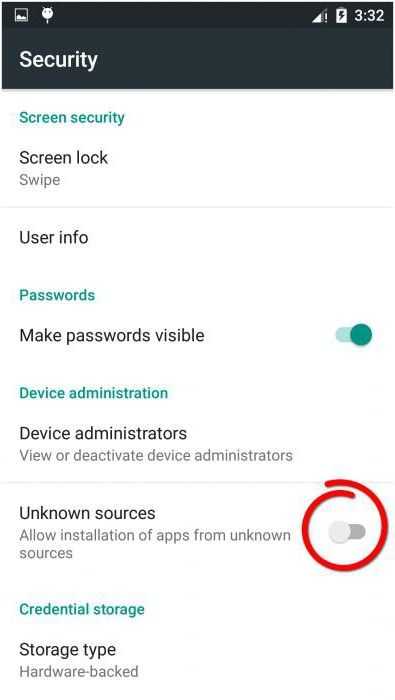
Для исправления доступа к установке нужно выполнить нехитрые действия. Здесь все сводится к тому, чтобы отключить запреты. В простейшем варианте нужно воспользоваться меню настроек, где выбираются параметры безопасности. Здесь имеется специальное поле «Неизвестные источники». Его активация (галочка напротив) и предполагает установку разрешений для инсталляции приложений из сторонних дистрибутивов.
Если же синтаксическая ошибка при установке APK-дистрибутива появляется снова (чаще всего она связана с синтаксическим анализом устанавливаемого приложения), стоит обратить внимание на состояние самого пакета. Можно попробовать загрузить его заново и произвести установку повторно
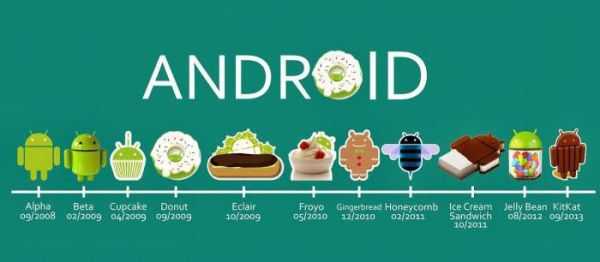
Попутно нужно посмотреть, на какую именно версию системы рассчитана данная программа. К примеру, приложение разработано для использования в среде Android 5.1 Lollipop, а пользователь пытается установить его в среду 4.2 Jelly Bean или 4.4 KitKat. Понятно, что сама «операционка» его попросту не воспримет (не распознает, что оно будет работать в данной среде). Тут можно привести аналогию с Windows. Ни одно приложение, скажем, для Windows 7 или 8 в среде Windows XP не то что не запустится, но даже и не установится (это для того, чтобы было понятно). Так же дело обстоит и с Android-модификациями.
В данном случае потребуется найти установочный файл, рассчитанный именно на ту версию системы, которая используется на гаджете. Кстати, иногда такая ситуация может появиться и в случае самостоятельной инсталляции некоторых типов прошивок. Тут никто не даст гарантии, что установка пройдет успешно.
Итог
Впрочем, как видим, ситуация с ошибками исправляется совершенно просто. Правда, в большинстве случаев это касается неперепрошитых систем Android. В остальном же самые элементарные настройки позволяют избежать появления ошибок в дальнейшем.

























